Урок 4. Моделирование напольного вентилятора.
Создание мотора
Один из обязательных элементов вентилятора – мотор. Для его создания используем стандартный примитив Chamfer Cylinder (Цилиндр с фаской). Мотор состоит из трех частей: корпуса, вращающегося вала и крепежного элемента.
Сначала создадим крепежный элемент, который соединяет вращающийся вал с лопастями и должен быть расположен в центре пропеллера.
Создайте в окне проекции объект Chamfer Cylinder (Цилиндр с фаской) со следующими параметрами: Radius (Радиус) – 73, Height (Высота) – 62, Fillet (Закругление) – 9, Height Segments (Количество сегментов по высоте) – 3, FilletSegs (Количество сегментов на фаске) – 4, Cap Segments (Количество сегментов в основании) – 1, Sides (Количество сторон) – 18.
Чтобы объект принял сглаженную форму, установите флажок Smooth (Сглаживание) (рис. 3.118).
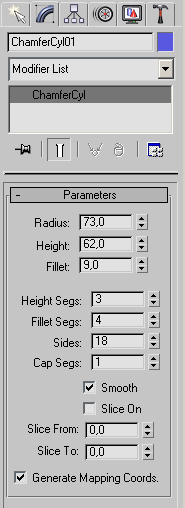
Рис. 3.118. Настройки объекта Chamfer Cylinder (Цилиндр с фаской)
Выровняйте полученный объект относительно лопастей следующим образом.
- В окне Align Selection (Выравнивание выделенных объектов) установите флажки Y Position (Y-позиция) и X Position (Х-позиция).
- Установите переключатель Current Object (Объект, который выравнивается) в положение Pivot Point (Опорная точка).
- Установите переключатель Target Object (Объект, относительно которого выравнивается) в положение Pivot Point (Опорная точка).
- Нажмите кнопку Apply (Применить).
- Установите флажок Z Position (Z-позиция).
- Установите переключатель Current Object (Объект, который выравнивается) в положение Center (По центру).
- Установите переключатель Target Object (Объект, относительно которого выравнивается) в положение Center (По центру)
- Нажмите кнопку Apply (Применить) или ОК. Теперь сцена будет выглядеть, как показано на рис. 3.119.
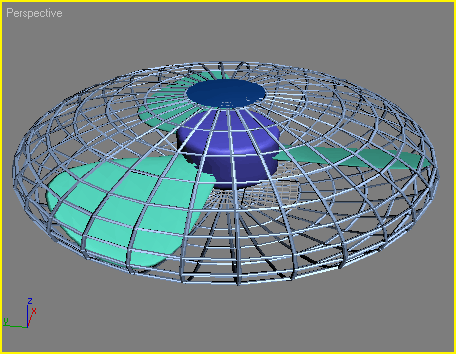
Рис. 3.119. В сцену добавлен крепежный элемент
